Dit artikel beschrijft de stappen die u kunt nemen om de instellingen voor Scherm en slaap in Windows 11 te wijzigen.
Standaard is Windows schakelt het scherm van een apparaat automatisch uit en zet het in de slaapstand na enige tijd van inactiviteit om energie te besparen en de levensduur van de batterij te verlengen.
Onder de energie-instellingen kunt u twee opties kiezen: één is om uit te schakelen het scherm van het apparaat na enige tijd wanneer het detecteert dat er geen gebruiker is, wordt geactiveerd terwijl de computer op de achtergrond blijft draaien.
De tweede optie zal het apparaat in een energiebesparende stand (slaapmodus) zetten waardoor het systeem wordt uitgeschakeld maar houdt gebruikerssessies in het geheugen. Door gewoon op een toets of muis te drukken, wordt de slaapstand hervat.
De typische instellingen voor scherm en slaap in Windows 11 optimaal voor de meeste gebruikers. Als het apparaat het scherm echter uitschakelt of te snel in de slaapstand gaat, kunt u in Windows die instelling wijzigen.
De scherm-en slaapinstellingen wijzigen in Windows 11
Zoals hierboven beschreven , Windows wordt geleverd met energie-instellingen voor scherm en slaapstand die gebruikers kunnen regelen als de standaardinstelling niet voor u geschikt is.
Hieronder leest u hoe u dat doet.
Windows 11 heeft een gecentraliseerde locatie voor de meeste instellingen. Van systeemconfiguraties tot het maken van nieuwe gebruikers en het updaten van Windows, alles kan worden gedaan vanuit het deelvenster Systeeminstellingen .
Om naar Systeeminstellingen te gaan, kunt u de Windows-toets gebruiken + i snelkoppeling of klik op Start ==> Instellingen zoals weergegeven in de onderstaande afbeelding:
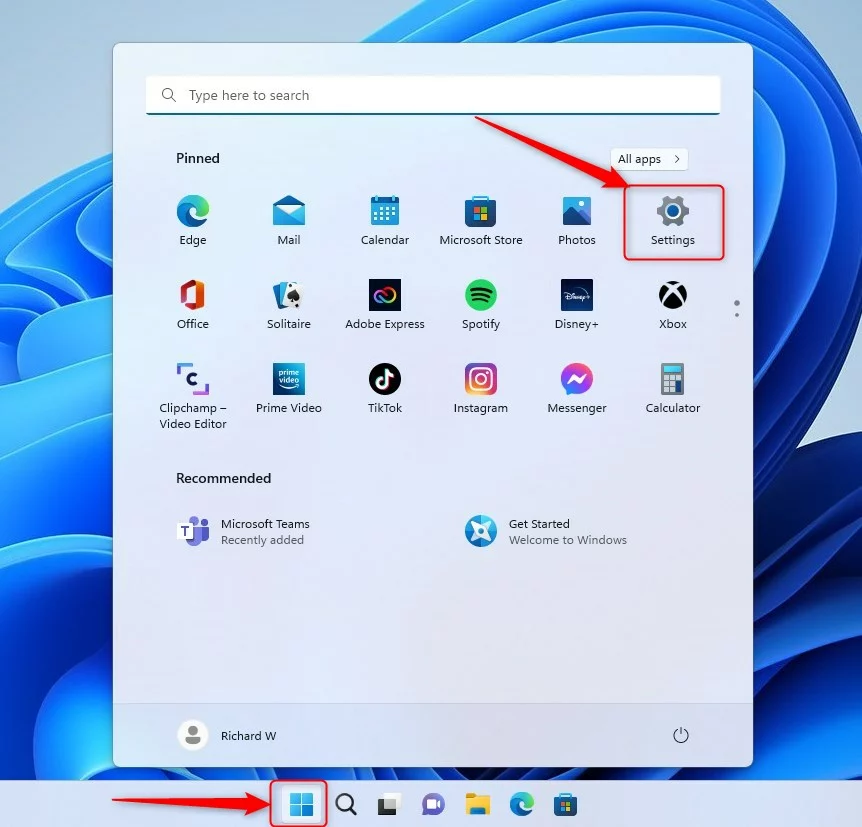
U kunt ook het zoekvak op de taakbalk en zoek naar Instellingen. Selecteer vervolgens om het te openen.
Het venster Instellingen van Windows zou er ongeveer zo uit moeten zien als de afbeelding hieronder. Klik in de app Windows Instellingen op Systeem aan de linkerkant.
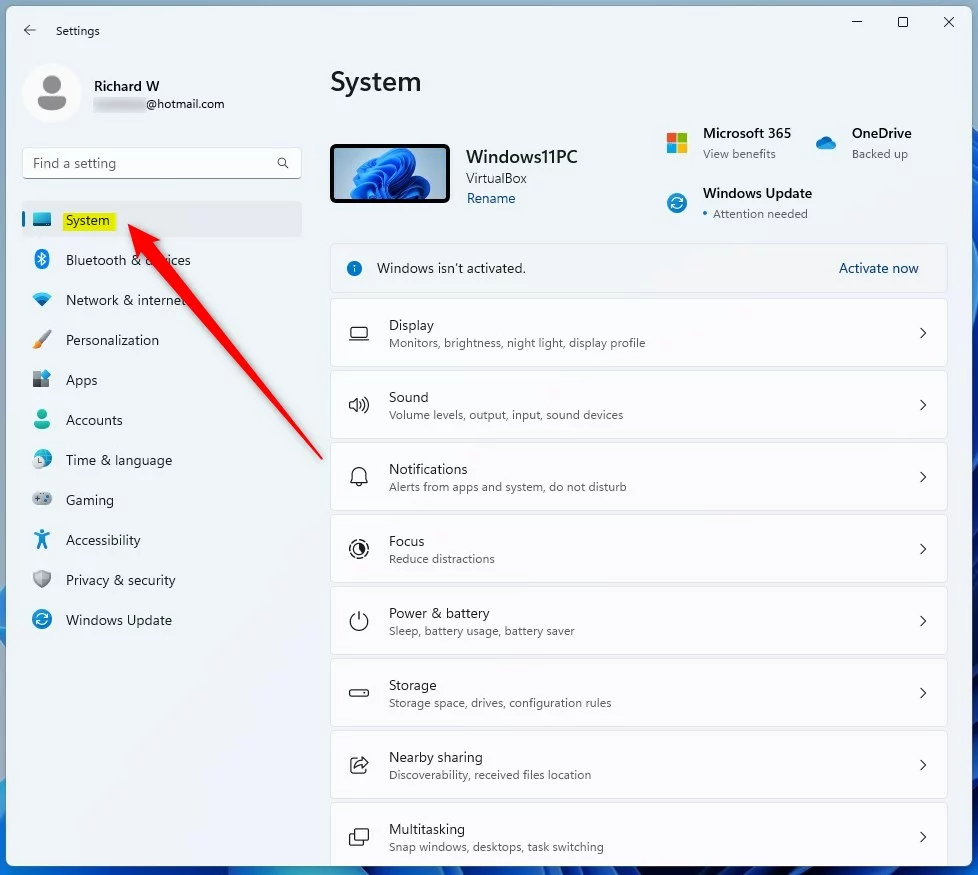
Selecteer aan de rechterkant de tegel Voeding en batterij om uit te vouwen.
Klik in het instellingenvenster Systeem-> Stroom en batterij op de tegel Scherm en slaap om uit te vouwen.
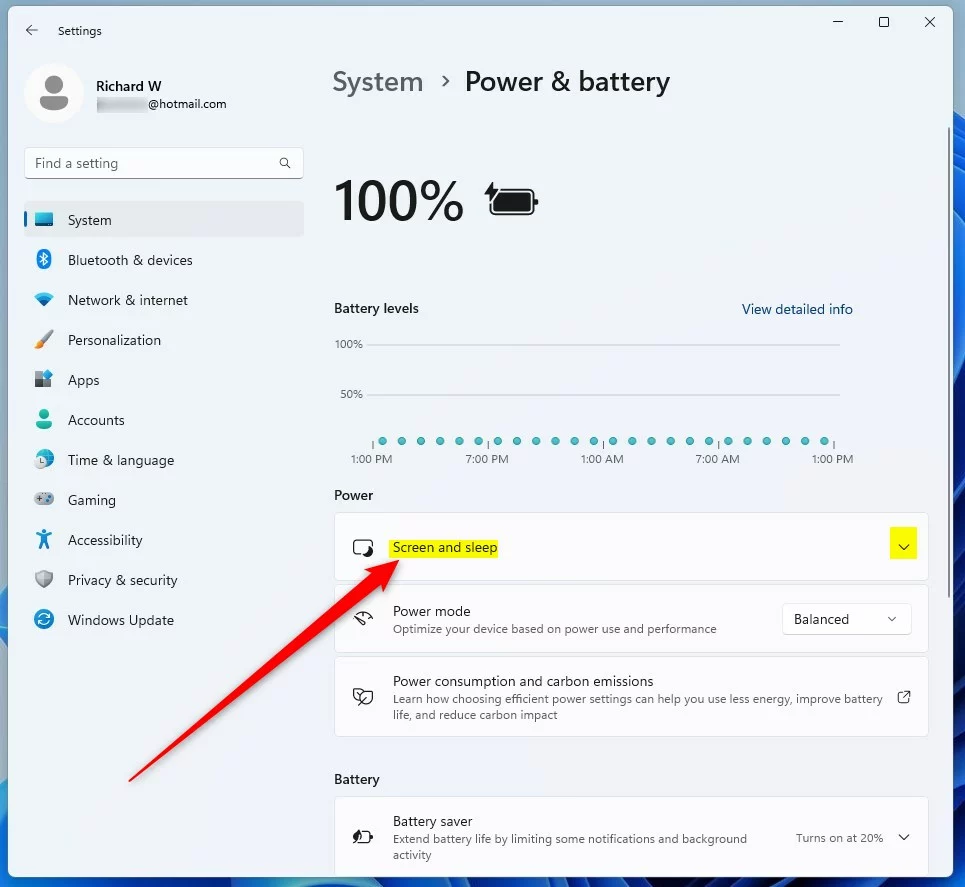
Op de Systeem-> Stroom & batterij-> Scherm en slaap in het instellingenvenster, selecteer de opties die het beste bij je passen.
Schakel bij batterijvoeding mijn scherm uit na:Als de stekker in het stopcontact zit, zet ik mijn scherm aan na:Zet mijn apparaat op batterijvoeding in de slaapstand na ter:Als het is aangesloten, zet ik mijn apparaat in de sluimerstand na: 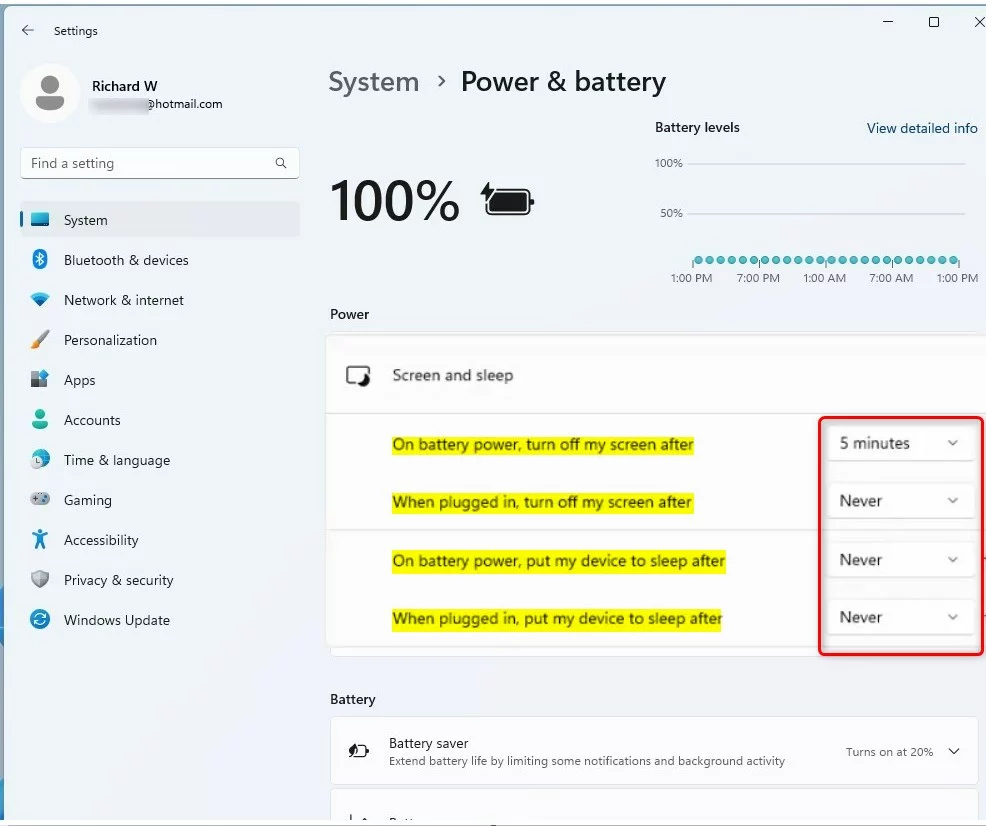
Eenmaal geconfigureerd, zal je apparaat het scherm inschakelen om in slaapstand te gaan op basis van je selecties hierboven.
p>
Dat zou het moeten doen!
Conclusie:
Dit bericht liet je zien hoe je de scherm-en slaapinstellingen in Windows 11 kunt wijzigen. Vindt u een fout hierboven of wilt u iets toevoegen, gebruik dan het opmerkingenformulier hieronder.

